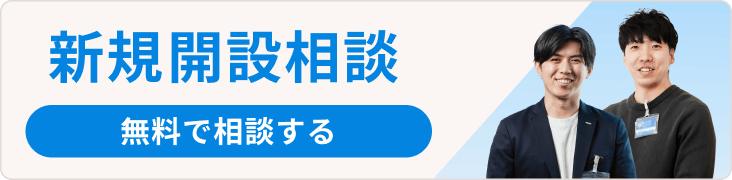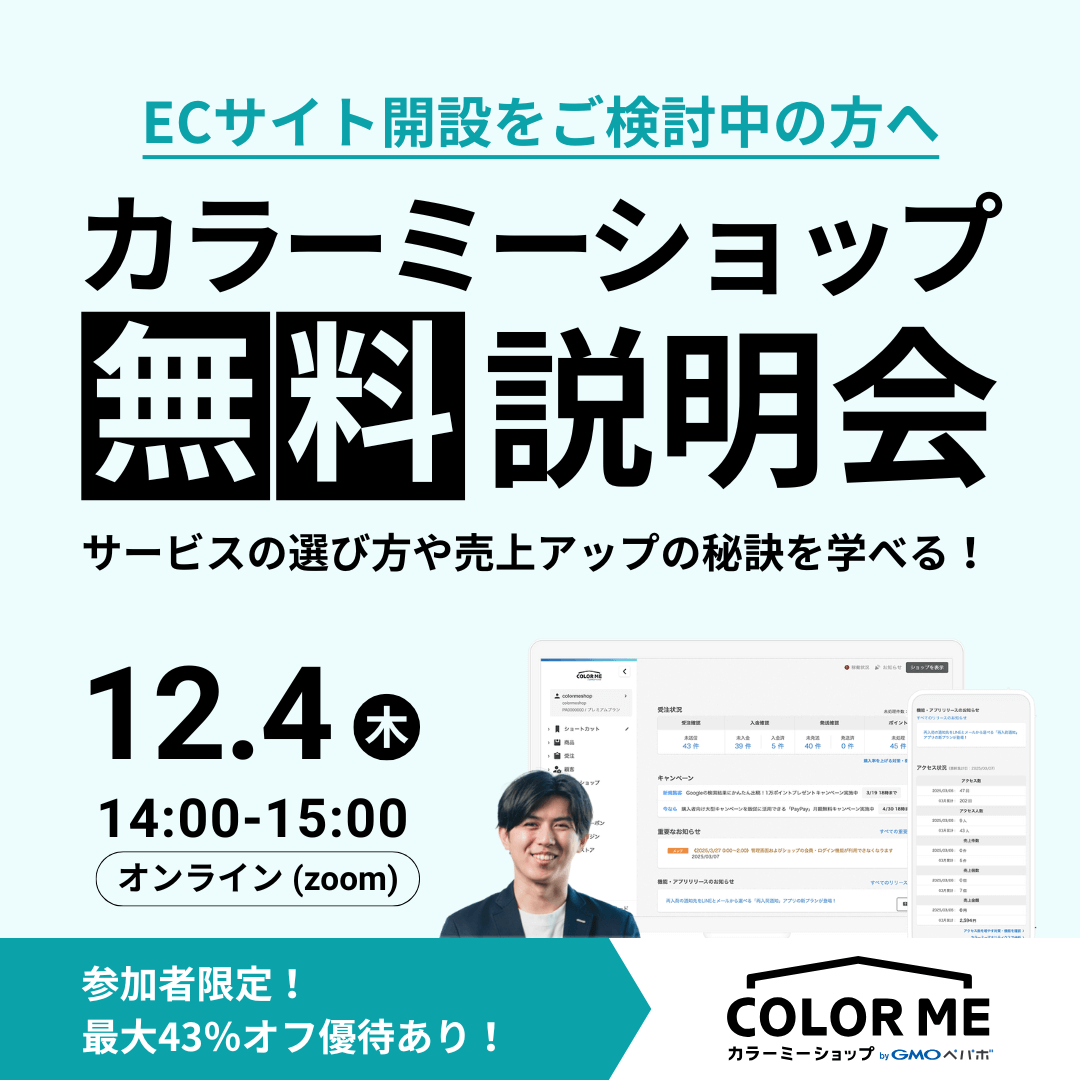特定の日付を配送希望日から除外するにはどうすればいい?【対応方法まとめ】
こんにちは、カラーミーショップ サポート担当です。
日頃、ショップオーナーの皆さまから多く寄せられるのが、「特定の日付を配送希望日から除外したい」というご相談です。本記事では、その対応方法について詳しくお答えしていきます。

年末年始の忙しい時期だけは、配送希望日の指定をお断りしたいんだよね。

特定の日付だけを配送希望日から除外する機能はありませんが(2023年11月現在)、代わりに以下の対応方法があります。ぜひ参考にしてみてくださいね!
目次
1. 配送の備考コメントに明記する(おすすめ度:★★★)
ショップ作成>配送>配送基本設定 の「配送の備考コメント」を記入することで、備考欄の下に文章を加えられます。ここにお届け不可の日程をあらかじめ記載しておき、購入者さまに周知しましょう。

カートページ内での表示例
メリット
- ・すべてのショップで導入可能
- ・HTML/CSS編集なしでサッと更新できる
デメリット
- ・読まずに購入されてしまうリスクがある
2. カート内にチェックボックスを設ける(おすすめ度:★★★)
受注>顧客管理>表示項目設定 の「フリー項目1~3」を使うと、特定期間の配送日指定が行えない旨をカートページ内で承諾していただくためのチェックボックスを設けられます(新しいショッピングカートのみ)。

管理画面上の設定例

カートページ内での表示例
メリット
- ・購入前の最終確認として情報を伝えやすい
- ・HTML/CSS編集なしでサッと更新できる
デメリット
- ・CVRに若干の変動リスクがある
- ・「これまでのショッピングカート」では設定できない
3. 商品名・商品説明に明記する(おすすめ度:★★☆)
該当商品の商品名・商品説明に「〇〇~○○日の配送指定は承れません」と明記しておくのも一手です。該当する商品数が多い場合は、CSVでの一括編集を行うと効率的です。
メリット
- ・該当商品のページで繰り返し周知できる
- ・商品名に加えることでカート内でも周知できる
デメリット
- ・読まずに購入されてしまうリスクがある
- ・商品数が多い場合の対応に手間がかかる
4. トップページにお知らせを掲載する(おすすめ度:★★☆)
以下の2つの方法で、トップページにお知らせを掲載できます。ご利用中のプランやデザインテンプレートの仕様に合わせて、いずれかを選んでください。より詳細なお知らせをしたい場合は、リンクでブログ記事やフリーページへと遷移させることも可能です。
1. ショップ作成>ショップ情報>トップページ の「お知らせ」
2. ツール>テンプレートプラス>インフォメーション登録 (※)
※ テンプレートプラスは、レギュラー以上のプランに標準装備されている機能です。フリー/エコノミー/スモールプランでも月額550円でご利用いただけます。
お知らせ文例
年末年始の休業期間とお届けスケジュールのご案内
いつも〇〇ショップをご利用いただき、誠にありがとうございます。
年末年始の当店の休業日およびお届けスケジュールについてご案内いたします。
■ 年末年始の休業日
2023年12月XX日(X) ~ 2024年1月XX日(X)
休業期間中の注文およびお問い合わせについては、1月X日(X)以降に順次対応いたします。
■ 年末年始のお届けスケジュール
・年末 最終のお届け日:12月XX日(X)
・年始 最初のお届け日:1月XX日(X) ※1月X日(X)発送
※ 2024年X月X日(X)~X日(X)お届け分の注文締切は、2023年12月XX日(X) XX:XXです。
なお、年末年始は交通・天候の事情や運送業者の荷物量増加により、配送遅延が発生するケースが増えてまいりますので、あらかじめご了承くださいませ。
メリット
- ・トップページ上でお知らせできるので目に入りやすい
- ・HTML/CSS編集なしでサッと更新できる
デメリット
- ・商品ページを直接訪問した場合は目に入らない
- ・注意文を一切読まずに購入されてしまうリスクがある
5. バナーを作成する(おすすめ度:★★☆)
特定期間の配送日指定を承れない旨のバナーを作成し、トップページや商品ページなどに掲載するのもよいでしょう。より詳細なお知らせをしたい場合は、画像リンクでブログ記事やフリーページへと遷移させることも可能です。

バナー例(Canvaで作成)
メリット
- ・画像を使うことで注意喚起をより目立たせられる
デメリット
- ・画像やフリーページの作成に手間がかかる
6. お届け可能日設定を変更する(おすすめ度:★☆☆)
ショップ作成>配送>お届け日時設定 の「お届け可能日」から設定の変更が可能です。

例:12月25日(月)を配送希望日として選択されたくない場合の設定方法
12月15日(10営業日前)時点ではお届け可能日を「注文日の11営業日後から○○日後まで」、12月23日時点では「注文日の3営業日後から○○日後まで」と設定を毎日変更することで、購入時の配送希望日の選択範囲を限定できます。

メリット
- ・配送希望日の指定可能範囲を仕組みである程度調整できる
デメリット
- ・毎日欠かさず設定を変更しなければならず、非常に手間がかかる
- ・毎日0:00~設定変更までの間に受注するリスクがある
7. 配送希望日設定を一時的に無効にする(おすすめ度:★☆☆)
配送希望日設定そのものを一時的に無効化する方法です。ショップ作成>配送>お届け日時設定 の「配送希望日設定」および「配送時間帯設定」から設定を変更できます。

上でご紹介したバナーやお知らせ掲載とも併用しつつ、配送の備考コメントに「注文から約1週間以内に発送しますが、お届け日時の希望は承れません」などと明記しておくとよいでしょう。
メリット
- ・意図しない配送日指定を受けるリスクがない
デメリット
- ・特定期間以外の配送日指定も承ることができない
いかがでしたか? ショップ・商品の特性に合った方法をぜひお試しくださいね。